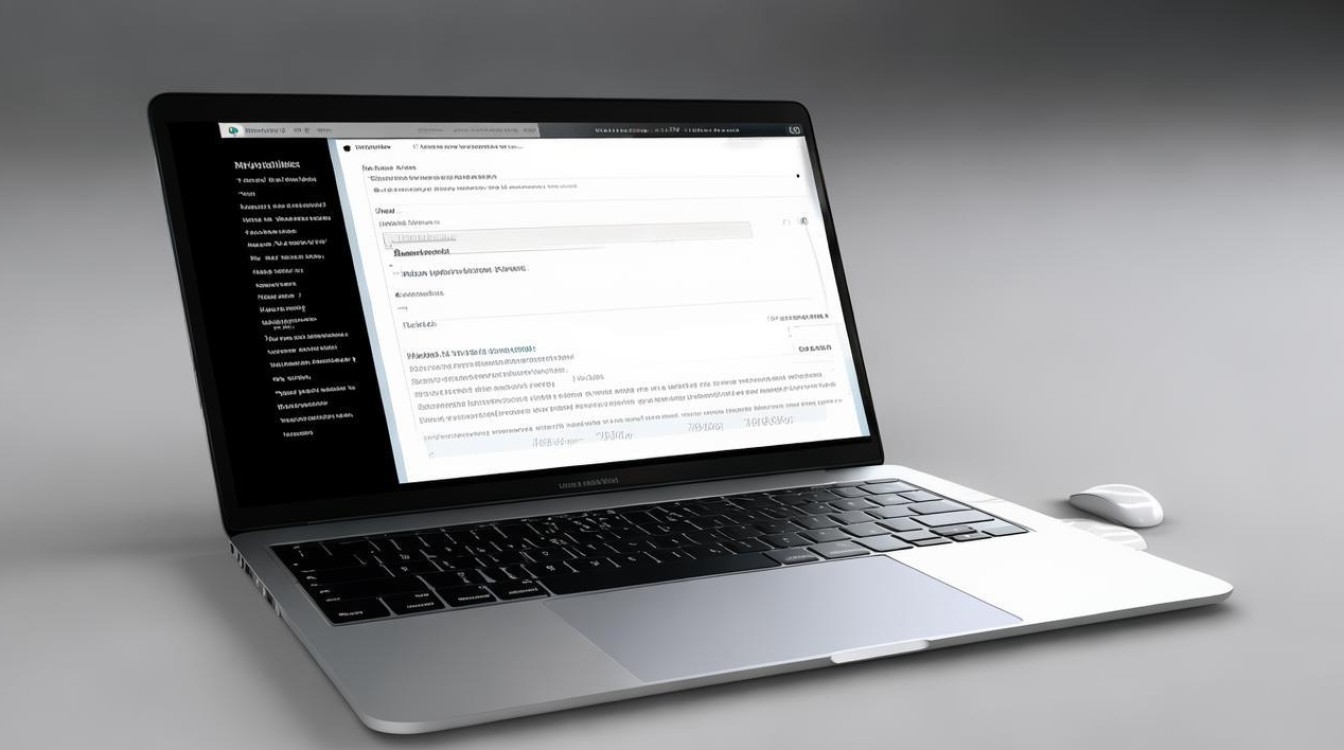找不到系统
shiwaishuzidu 2025年4月25日 22:49:37 系统 10
找不到系统可能是多种原因导致,比如系统故障、网络问题、操作失误等,可尝试重启设备、检查网络连接、确认操作步骤是否正确,以排查并解决该问题。
在使用电脑或电子设备的过程中,有时会遇到“找不到系统”这一令人困扰的问题,以下将详细阐述可能引发该问题的各种原因、相应的排查方法以及解决措施。

| 可能原因 | 排查及解决方法 |
|---|---|
| 硬件连接问题 | 检查硬盘数据线和电源线是否连接牢固,有无松动、损坏迹象,若接口处有灰尘,可小心擦拭后重新插拔。 对于笔记本电脑,检查硬盘是否安装到位,有无磕碰致其脱位情况,可尝试关机后重新固定硬盘螺丝。 若外接存储设备(如移动硬盘、U盘等)出现类似提示,更换数据线或在其他接口上尝试连接,以排除数据线故障。 |
| BIOS设置错误 | 开机时按相应按键(如Del、F2等,不同主板按键不同)进入BIOS设置界面。 查看BIOS中硬盘是否被正确识别,若未识别,检查SATA模式等设置是否正确,可在“Main”“Advanced”等选项卡下查找相关设置项,将其调整为默认或合适模式(如IDE模式、AHCI模式根据实际需求选择)。 若之前对BIOS进行过升级或修改,可尝试恢复BIOS默认设置,一般在退出BIOS页面时有“Load Setup Defaults”等类似选项。 |
| 系统文件损坏 | 使用系统安装盘或U盘启动盘引导进入系统修复模式(不同系统操作略有不同,如Windows系统安装盘启动后按提示选择修复选项)。 在修复模式下,可运行系统自带的文件检查工具,如Windows系统的“sfc /scannow”命令,扫描并修复受损的系统文件,若问题依旧,可能需要重新安装系统,但需提前备份重要数据。 |
| 引导记录故障 | 制作一个可启动的U盘或光盘(如使用大白菜、老毛桃等工具制作启动U盘),通过它引导电脑启动。 进入PE系统后,使用磁盘工具(如DiskGenius等)重建主引导记录(MBR)或修复引导分区,操作时要谨慎,避免误操作导致数据丢失。 |
| 病毒或恶意软件破坏 | 使用可靠的杀毒软件(如360杀毒、金山毒霸等)在安全模式下进行全面扫描查杀,安全模式可在开机时按F8等按键进入(不同系统进入方式有别)。 若杀毒软件无法彻底清除病毒,可考虑格式化硬盘后重新安装系统,同样要先备份数据。 |
当遇到“找不到系统”的问题时,不要慌张,按照上述步骤逐步排查和解决,通常可以恢复系统的正常运行,但在整个过程中,一定要注意数据安全,避免因误操作造成数据丢失。
FAQs:
问题1:如果按照上述方法排查后还是找不到系统怎么办?

答:如果经过全面排查后仍无法解决问题,可能是硬件存在较为严重的故障,如硬盘坏道过多、主板故障等,建议将设备送到专业的维修店进行检测和维修,专业人员可以使用更精密的工具和设备来诊断问题所在,提供更准确的解决方案。
问题2:重新安装系统会导致数据丢失吗?
答:是的,重新安装系统一般会格式化系统盘(通常是C盘),导致系统盘中的数据全部丢失,所以在重新安装系统前,一定要将C盘中的重要数据(如文档、图片、视频等)备份到其他存储设备(如移动硬盘、U盘、云盘等),如果是整个硬盘重新分区安装系统,那么整个硬盘的数据都将被清空,更要注意提前做好数据备份工作。